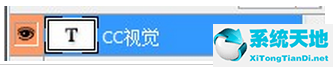photoshop软件的页面上有很多工具栏,估计刚入门PS软件的新手都会看到这么多选项。所以今天本网就来详细介绍一下photoshop软件中图层菜单栏的基础课程。
让我们聚一聚

图层菜单中的命令可以实现图层的大部分编辑,如新建、合并、删除等。

一:创建一个新命令
使用New命令中的子命令创建一个新的层、组或背景层。

图层:选择此命令打开“新建图层”对话框,并创建一个新图层。
背景层:这个命令可以将“背景”层转换成普通层。如果文档中没有“背景”图层,选择一个图层,执行此命令后将其转换为“背景”图层。
组:这个命令可以创建一个新的层组。
从层创建一个组:创建一个新的层组,并将选定的层放入新层。
通过复制图层:使用此命令,您可以直接将当前选择的图像复制并粘贴到新图层中。
通过剪切层:使用此命令,您可以直接将当前选择中的图像剪切并粘贴到新层中。
二:复制图层命令
使用“复制层”命令将层复制到当前文档、其他打开的文档和新文档中。执行“复制图层”命令,打开“复制图层”对话框,如下图所示。在该对话框中,可以定义新图层的名称,并选择复制的目标位置。
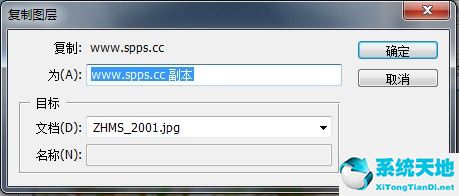
三:删除命令
使用Delete命令中的子命令删除层或隐藏层。选择图层,然后执行命令。
四:图层属性命令
执行“图层”和“图层属性”命令,弹出“图层属性”对话框。

您可以在名称文本框中更改层的名称,并在颜色列表中更改层的颜色。